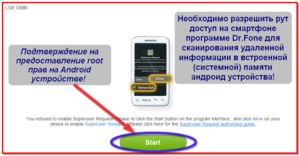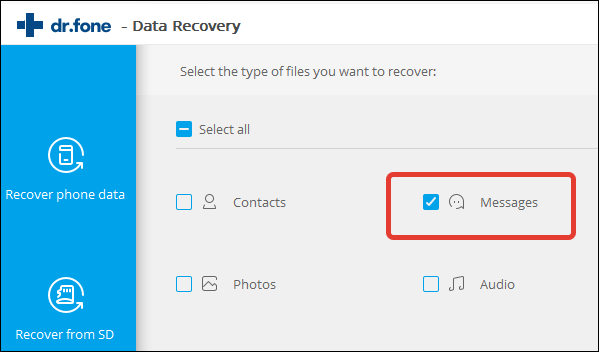Несмотря на то что все сегодня пользуются мессенджерами, как таковые смски никуда не делись. Даже если мы сами их уже не пишем, получаем всё равно регулярно. От банков, от магазинов, от операторов и даже от самих мессенджеров, например, если нужно подтвердить логин. Так что особой ценности эти сообщения в большинстве своём не представляют, и мы совершенно безбоязненно удаляем их. Тем не менее, бывают ситуации, когда позарез нужно восстановить смску, которую уже удалили. Разберёмся, что делать в таких ситуациях.
Случайно удалили сообщение? Его можно восстановить
Как отправить фото и видео в WhatsApp без потери качества
На самом деле восстановить удалённое сообщение не так уж и сложно. В этом нам поможет резервная копия, которую ваш смартфон скорее всего сохраняет в автоматическом режиме. Сразу предупреждаю: от устройства к устройству способ восстановления резервной копии может отличаться, поэтому возможны разночтения в количестве и последовательности действий. Однако в целом везде методика одна и та же.
Содержание
- 1 Где хранятся удалённые SMS
- 1.1 Как вернуть удалённые смс-сообщения
- 2 Как сделать резервную копию SMS
- 2.1 Восстановление смс из резервной копии
Где хранятся удалённые SMS
Для начала нам нужно проверить, выполняет ли наш смартфон резервное копирование в принципе. На Huawei это делается следующим образом:
- Перейдите в «Настройки» и откройте свой профиль;
- В открывшемся окне выберите раздел «Облако»;
Huawei сохраняет несколько резервных копий и позволяет восстанавливать их по частям
- Откройте вкладку «Резервные копии в облаке» — «Восстановление данных»;
- Проверьте наличие резервных копий и убедитесь, когда они были сделаны.
Как ездить на общественном транспорте со скидкой благодаря Mir Pay, SberPay или Samsung Pay
Логично, что для того, чтобы вернуть удалённое сообщение на Андроиде, нам потребуется резервная копия, сделанная до того, как сообщение было удалено. Поэтому постарайтесь хотя бы примерно вспомнить, когда вы его удалили. Неважно, когда это произошло: один день, неделю, месяц или год назад. Android позволяет восстановить не всю резервную копию целиком, а только её часть. В нашем случае – часть с сообщениями.
Как вернуть удалённые смс-сообщения
После того, как вы хотя бы примерно прикинули, когда было удалено сообщение, проделайте следующие шаги:
- Найдите резервную копию, созданную до удаления сообщения;
- Откройте вкладку резервной копии, чтобы просмотреть содержимое;
Из облака Huawei можно восстановить только те данные, которые вам нужны
- Снимите все галочки и оставьте её напротив графы «Сообщения»;
- Подтвердите восстановление данных и дождитесь завершения процедуры.
После завершения восстановления вы сможете перейти в приложение «Сообщения» и проверить наличие удалённых ранее SMS. Скорее всего, если вы выбрали резервную копию за правильную дату, сообщения вернутся к вам на устройство. Так что ничего сложного в этом нет. Другое дело, что настолько удобно процесс восстановления реализован именно у Huawei, а у других производителей всё может быть не так.
Как сделать резервную копию SMS
Поэтому тут вам пригодится отдельное приложение, которое восстанавливает сообщения из облака, а потом, если возникает такая необходимость, позволяет их восстановить. Это куда удобнее, чем восстанавливать всю копию с данными, которые для вас уже, возможно, неактуальны. У меня есть на примете такое приложение. Вот только задним числом бэкапы оно не создаёт. Поэтому и скачать его имеет смысл только на будущее.
А работает всё вот так:
- Скачайте приложение SMS Backup & Restore из Google Play;
- Запустите его и нажмите кнопку «Создать резервную копию»;
Приложение SMS Backup пригодится вам в будущем
- Выберите облачный сервис, где будут храниться копии;
- Авторизуйтесь в облаке и выберите частоту сохранения копий.
Восстановление смс из резервной копии
После сохранения резервной копии её можно попробовать тут же восстановить. В будущем этот процесс не изменится, независимо от возраста копии:
- Откройте боковое меню и нажмите «Восстановить»;
- Выберите облако, в которое сохранялась ваша копия;
Это приложение восстанавливает любые SMS и звонки
- Выберите саму копию, которую нужно восстановить;
- Дождитесь восстановления резервной копии с SMS.
Как оживить фото с помощью ТикТока. Самый простой способ
Это приложение удобно всем, кроме одного. Оно требует, чтобы восстановление SMS происходило в нативное приложение сообщений. То есть, если вы пользуетесь другим приложением, а не тем, которое было установлено на устройство с завода, вам придётся сначала вернуть его в качестве сервиса по умолчанию, а потом заменить на то, которым вы пользуетесь сейчас. В остальном проблем нет.
Многие из нас в процессе чистки мобильных телефонов могут случайно удалять нужные сообщения. Так наряду со спамом можно случайно избавиться от банковских кодов или нужных смс по работе. О том, как восстановить удаленные смс на телефоне, пойдет речь в этом материале.
Содержание:
- Простая инструкция
- Условия восстановления
- Программа для телефонов на Андроиде
- Восстановление данных через резервную копию
- Восстановление сообщений через оператора
- Помощники в интернете
- Видео
Простая инструкция
Многие в первую очередь пытаются в подобных случаях связываться со своими сотовыми операторами. Однако просто так эти данные вам никто не предоставит. Чаще всего операторы предоставляют утерянную информацию только по официальному запросу из ФСБ или МВД. И поводы для этого должны быть серьезные.
Попробуйте все сделать самостоятельно по следующей схеме:
- Зайдите в меню «Сообщения» на своем смартфоне. Если в нем есть папка «Удаленные», то зайдите в нее и проверьте. Есть вероятность, что последние сообщения, удаленные по ошибке, находятся именно там, и их можно восстановить.
- Если предыдущий вариант не подходит, рекомендуется отыскать в интернете сайты, посредством которых можно восстановить удаленные данные со съемных носителей. Скачайте предложенную программу. Учтите, что подобные программы распространяются бесплатно, если вам предлагается прислать платное смс за данную услугу, то, скорее всего, вы имеете дело с мошенниками.
- Если после удаления сообщения телефон еще не выключался и вы не меняли сим-карту, можно попробовать восстановить данные посредством карт-ридера. Стоит знать, что после удаления данные еще продолжают какое-то время сохраняться в кэш-памяти вашей сим-карты. Окончательно она будет удалена в случае полного заполнения оперативной памяти телефона.
Карт-ридер можно приобрести на специальных сайтах по распространению гаджетов. Из телефона извлекается сим-карта и вставляется в карт-ридер. Затем последний подключается к компьютеру посредством USB -порта. Все данные, находящиеся в кэше вашей сим-карты, отобразятся на мониторе.
Условия восстановления
Учтите, что таким образом можно восстановить только несколько последних сообщений. А восстановить то, что было случайно удалено месяц назад или раньше, не получится. Восстановлению подлежат только сообщения, находящиеся на сим-карте.
Также невозможно будет восстановить информацию со сломанного или утерянного аппарата. Узнайте заранее, есть ли на вашем смартфоне функция восстановления утраченных данных, внимательно изучив инструкцию к нему при покупке.
Стоит добавить, что вероятность восстановления сообщений зависит от многих параметров, включая модель телефона. Так, некоторые производители гарантируют полное восстановление контактов после удаления, поскольку они хранятся в отдельной части памяти аппарата. При удалении они не сотрутся, а будут отмечены в качестве удаленных. Информацию можно без труда восстановить, если после удаления не будут приходить новые сообщения.
Как восстановить удаленную информацию с телефона.
Программа для телефонов на Андроиде
Такой вариант будет приемлемым для тех, у кого телефон оснащен операционной системой Андроид. В случае необходимости восстановления смс на телефоне с такой операционной системой, скачайте и установите специальное приложение Android Data Recovery. Алгоритм такой:
- после скачивания программы нажмите кнопку «Старт» и подождите некоторое время;
- в это время будет происходить сканирование и процедура восстановления.
Восстановление данных через резервную копию
Следующий вариант восстановления удаленных сообщений тоже достаточно простой. Это можно сделать посредством резервного копирования информации. Лучше всего с этой целью применять специальное приложение, благодаря которому вы минимизируете возможные риски потери данных.
Многие советуют воспользоваться установкой на телефон программы SMS Backup. Алгоритм работы такой:
- скачайте приложение и найдите кнопку Restore;
- нажмите ее, данные вернутся.
На первый взгляд может показаться, что нет ничего сложного, однако есть маленький нюанс: не забудьте заранее сделать резервную копию своих сообщений. Минус такого способа заключается в том, что он подойдет только тем, кто заранее позаботился о сохранении данных.
О восстановлении удаленной информации на Android вы узнаете из этого видео.
Восстановление сообщений через оператора
В большинстве случаев обращение с данной проблемой к своему оператору сотовой связи будет безрезультатным. Данные предоставляются только в исключительных случаях. Но есть вероятность, что ваш оператор хоть и не восстановит информацию, но сможет предоставить ее в распечатанном виде. Но такую услугу оказывают не все операторы. Иногда операторы могут восстановить утерянную информацию, если речь идет о необходимости отыскать пропавшего человека, но только по распоряжению уполномоченных органов.
Помощники в интернете
Как говорилось выше, часто при поиске в интернете приложений для восстановления данных люди сталкиваются с необходимостью отравить платное смс для их получения. Также есть немало сайтов, где предлагают платные услуги по восстановлению сообщений. И речь идет не только об смс, но также о случайно удаленных контактах или файлах.
Часто за такими предложениями стоят воры и мошенники. Они могут взять с вас плату через смс или онлайн-платеж, но данные не предоставить или украсть их. В таких случаях старайтесь не доверять незнакомым услугам, а попробовать в первую очередь разобраться с проблемой самостоятельно.
Выше было рассмотрено, как правильно нужно восстанавливать данные при случайном удалении. В случае необходимости попробуйте воспользоваться способом, наиболее подходящим для каждого конкретного случая.
Видео
Из этого видео вы узнаете, как можно восстановить удаленную информацию с телефона.
Вы точно восстановите сообщения, если на облачном хранилище осталась их резервная копия. Хорошая новость заключается в том, что на некоторых смартфонах она создаётся автоматически, даже если вы не настраивали ее специально. А плохая новость в том, что наличие такой копии зависит не только от версии Android, но и от производителя конкретного устройства. Другие способы бывают эффективны, но стопроцентного возврата удалённых сообщений, к сожалению, не гарантируют.
Содержание
- 2 условия успешного восстановления сообщений
- Гарантированный возврат сообщений
- SMS Backup & Restore: одна из лучших утилит для резервирования СМС
- Программы для восстановления сообщений
- Wondershare Dr.Fone for Android
- MobiKin Doctor for Android
- Итог
2 условия успешного восстановления сообщений
Восстановить удалённые СМС на Андроид сложно из-за особенностей этой системы. При удалении переписка не отправляется в корзину или другое временное хранилище, как на Windows или macOS. Нет и функции отмены удаления. Когда вы стираете сообщение, текущее место его хранения просто отмечается как доступное для записи.
Чем больше времени прошло с момента удаления СМС-ки, тем меньше шансов ее вернуть. Для перезаписи места хранения сообщения достаточно даже запуска браузера, после которого его восстановить уже не удастся.
Немного снизить вероятность перезаписи удаленной переписки помогает переключение устройства в режим полёта, чтобы исключить случайное скачивание новых данных. Чтобы это сделать, опустите шторку уведомлений и нажмите на значок в виде самолёта.
Подробнее о том, как включать и выключать режим полёта, можно прочитать в статье о причинах неработающего интернета на Android.
Гарантировать восстановление стёртых сообщений можно лишь в двух случаях:
- Если переписка сохранилась у собеседника и он готов переслать её вам.
- Если вы сделали резервную копию перед удалением SMS.
В остальных ситуациях гарантий нет, хотя SMS можно попытаться восстановить с помощью специальных программ.
Гарантированный возврат сообщений
Наиболее простой способ вернуть переписку — попросить человека, с которым вы общались, переслать сообщения вам. Если собеседник не стёр ее на своем смартфоне, то у него остались и его, и ваши СМС-ки.
Второй 100-процентно рабочий вариант — восстановление сообщений из резервной копии. Но при условии, что она была предварительно создана с помощью встроенных средств Андроид или сторонних приложений.
Синхронизация SMS-сообщений появилась в настройках резервного копирования только на Android 8. Отправка переписки в бэкап на этой системе включена по умолчанию, вам остается лишь убедиться, что данные синхронизировались, и, если да, запустить восстановление.
Как восстановить сообщение из резервной копии Андроид 8 и новее:
- Откройте «Настройки» Android.
- Напишите в поисковой строке «Резервное копирование», чтобы перейти к его параметрам.
- Убедитесь, что в резервную копию входят SMS-сообщения.
Для восстановления сначала нужно сбросить настройки телефона до заводского состояния. При последующем включении система спросит, что делать со смартфоном — настроить его как новый или восстановить из бэкапа. Чтобы откатиться к состоянию на момент создания копии, выберите второй вариант.
К сожалению, на некоторых устройствах с Android 8 отправка SMS-сообщений в резервную копию не поддерживается. Не работает такая функция и на более ранних версиях системы. В этом случае для создания резерва необходимо использовать сторонние программы.
SMS Backup & Restore: одна из лучших утилит для резервирования СМС
Самая популярная утилита для создания резервной копии сообщений и журнала звонков называется SMS Backup & Restore. После анализа системы она показывает количество данных, которое может быть добавлено в бэкап. Чтобы приступить к их сохранению, нажмите кнопку «Создать резервную копию».
Выберите, что резервировать — сообщения и звонки или только SMS. В расширенных настройках можно включить сохранение MMS.
Затем укажите хранилище, к которому у вас есть доступ. По умолчанию это Google Drive. Но если у вас есть аккаунт на Dropbox или OneDrive, то можно использовать эти сервисы.
Выберите периодичность создания бэкапа: ежедневно, еженедельно или ежечасно. Нажмите «Архивировать сейчас», чтобы создать копию текущего состояния.
Теперь на Google Drive есть полная копия сообщений, которые хранились на телефоне. Чтобы их прочитать, нажмите на кнопку «Просмотр сведений». Откроется облачное хранилище, на котором будет папка с датой создания бэкапа в названии. Внутри неё лежат все сохранённые сообщения.
Благодаря SMS Backup & Restore ваша переписка будет храниться на сервере, и вы без проблем сможете возвращаться к ней в любое время.
Программы для восстановления сообщений
Приложения из Google Play, которые выводятся по запросу «восстановление сообщений», предлагают создание копий и возврат удалённой переписки только из них. Однако если бэкапа нет, вернуть сообщения иногда удается с помощью программ восстановления данных для компьютера. Они сканируют память подключенного смартфона, и если СМС-ки не перезаписаны, то могут их находить.
Мы протестировали несколько подобных программ. Для эксперимента были удалены несколько SMS-сообщений на телефоне без root-доступа.
Wondershare Dr.Fone for Android
Wondershare Dr.Fone for Android — условно-бесплатное приложение для восстановления данных из памяти смартфона. Найти удалённые файлы можно без покупки лицензии, а вот за восстановление придётся заплатить 1800 рублей.
Как пользоваться приложением:
- Подключите смартфон к компьютеру.
- Запустите Dr.Fone for Android и выберите режим «Data Recovery».
- Включите на смартфоне отладку по USB и разрешите компьютеру её использовать. Подробно об использовании отладки по USB мы рассказывали в статье о проблемах при подключении телефона к компьютеру.
- После подключения отметьте пункт «Messages» и нажмите «Next».
Программа получит root-права, а затем самостоятельно их откатит. Во время анализа смартфон перезагрузится. Сканирование занимает от 30 минут до часа в зависимости от объёма памяти. Разработчики программы рекомендуют, чтобы заряд батареи был не менее 20%.
Итог: удалённые сообщения не найдены.
MobiKin Doctor for Android
MobiKin Doctor for Android — ещё одно приложение для восстановления файлов, удалённых с телефона, которое можно попробовать бесплатно. Лицензия стоит около 50 долларов. Для работы с программой также требуется отладка по USB.
Порядок действий:
- Подключите телефон к ПК, запустите MobiKin Doctor и выберите пункт «Android Recovery».
- Отметьте в списке «Messages» и нажмите «Next».
После сканирования программа покажет все сообщения, которые есть в памяти устройства. При выделении чата справа появляется текст SMS. Чтобы посмотреть только стёртые сообщения, включите опцию «Only display the deleted item(s)».
Итог: удалённые сообщения не найдены.
Другие подобные программы работают по аналогичному принципу — сканируют память телефона в поисках СМС и других файлов. К сожалению, без root-прав анализ очень неглубокий, но и с ними гарантии на успех нет.
Итог
Восстановить сообщения сразу после удаления не получилось. Программы показывали только ту переписку, которая хранилась на устройстве. Возможно, на других телефонах такое восстановление сработает, но вероятность невысока даже при наличии root-доступа.
Если не хотите впредь терять важные записи, настройте автоматическое создание резервной копии встроенными средствами Android или сторонними приложениями. Только это даст гарантию на восстановление SMS в случае удаления.
Если вы случайно удалили SMS на смартфоне Android, можно попробовать его восстановить.
Успех операции во многом зависит от того, создавали ли вы резервную копию своих сообщений или нет. Не смотря на то, что резервная копия Google может создаваться автоматически, рекомендуется это проверять.
Восстановить удаленное SMS можно несколькими способами. Рассмотрим самые распространенные.
Содержание
- 1 Создание backup сообщений в Google
- 2 Восстановление SMS из резервной копии Google
- 3 Создание локальной резервной копии
- 4 Восстановление из локальной резервной копии
Создание backup сообщений в Google
Для того, чтобы ваши сообщения, контакты и другие данные сохранялись в Google, необходимо сделать следующее:
Шаг 1. Откройте меню быстрого доступа, сделав свайп от верхней части экрана. В «Центре управления» найдите колесико «Настроек».
Шаг 2. Откройте раздел «О телефоне».
Шаг 3. Перейдите в «Резервирование и восстановление».
Шаг 4. Откройте «Резервирование данных».
Шаг 5. При необходимости, выберите или добавьте новый аккаунт Google.
Шаг 6. Активируйте переключатель «Включить резервирование».
Шаг 7. Нажмите «ОК», чтобы подтвердить загрузку на Google Диск.
Восстановление SMS из резервной копии Google
Если вы ранее создавали резервную копию сообщений в Google, вы сможете без труда их восстановить. Для этого, достаточно подключиться к своему аккаунту и запустить восстановление из резервной копии. Пошагово, выполните следующие действия:
Шаг 1. Откройте «Настройки Android».
Шаг 2. Перейдите в раздел «О телефоне».
Шаг 3. Откройте «Резервирование и восстановление».
Шаг 4. Выберите, что нужно восстановить. Поставьте отметки рядом с нужными вам пунктами, включая «SMS». Затем нажмите кнопку «Восстановить».
Шаг 5. Дождитесь окончания процесса восстановления.
Шаг 6. Затем, откройте «Сообщения».
Шаг 7. Удостоверьтесь, что все сообщения восстановлены.
Создание локальной резервной копии
Это альтернативный способ сохранения резервной копии сообщений, контактов и данных приложений. Для того, чтобы им воспользоваться, сделайте следующее:
Шаг 1. Перейдите в раздел «Резервирование и восстановление», как это было описано выше.
Шаг 2. Затем в подразделе «Локально» выберите пункт «Мобильное устройство».
Шаг 3. Отметьте нужное для сохранения в качестве резервной копии. Не забудьте поставить отметку рядом с пунктом «Сообщения, контакты и журнал вызовов». После этого, нажмите кнопку «Создать резервную копию».
Обратите внимание! Не выбирайте для резервирования системные данные и данные других приложений (второй и третий пункт), если вам это не нужно.
Шаг 4. На экране появится предупреждение о том, что некоторые приложения не могут быть зарезервированы или восстановлены. Нажмите кнопку «Понятно».
Шаг 5. Дождитесь завершения процесса.
Шаг 6. Операция может занять какое-то время. В области уведомлений будет отображаться соответствующее предупреждение.
Шаг 7. По окончанию копирования нажмите кнопку «Завершить».
Восстановление из локальной резервной копии
Для того, чтобы восстановить смс и другие программы из ранее созданной локальной копии, сделайте следующее:
Шаг 1. Перейдите в раздел «Резервирование и восстановление» и выберите пункт «Мобильное устройство».
Шаг 2. Перейдите на вкладку «Восстановить».
Шаг 3. Выберите резервную копию, которую необходимо восстановить и дождитесь завершения процесса.
Обратите внимание! Если у вас нет встроенного приложения для создания резервных копий, вы сможете воспользоваться сторонним. Подобные программы можно скачать на Google Play.
Your message may not be lost forever
Updated on February 25, 2023
What to Know
- iOS 16: Messages > Edit > Show Recently Deleted > select message(s) > Recover > Recover Message.
- iOS 10 through 15: Settings > General > Reset > Erase All Content and Settings. Restore from a backup.
- Android: You might be able to use a third-party app like SMS Backup & Restore to recover deleted text messages.
This article explains how to recover deleted text messages on iPhones with iOS 16, iOS 10 through 15, and Android 2.3 or later.
How to Recover Deleted Text Messages on iPhone With iOS 16
Beginning with iOS 16, Apple added several enhancements to its Messages app, including the ability to recover deleted text messages directly from the Messages app. Here’s how:
-
Open the Messages app.
-
In the upper-left corner, tap Edit.
-
Select Show Recently Deleted.
-
Tap the message or messages you want to recover.
-
In the lower-right corner, select Recover.
-
Tap Recover Message, or Recover Messages if you are recovering multiple messages.
Deleted text messages in iOS 16 are available for recovery in the Message app for only 30 days.
How to Recover Text Messages for iPhone Using iCloud
The process involves restoring your device with data from a recent iCloud backup. Any messages that were present on your phone at the time of the backup are retrievable.
Be aware that your phone might not be backing up to iCloud and even if it is, it might not be backing up information from the Messages app. Before following the steps below, you might need to back up your text messages.
Only data and messages present on your device at the time the backup occurred appear on your iPhone after the restoration process finishes.
-
Go to Settings > General. Then, scroll down and tap Reset.
This method is not for the faint of heart. You delete the data currently stored on your iPhone and then restore your iPhone with the data from a recent backup. Any new messages or other content that happened after the last backup is lost.
-
Tap Erase All Content and Settings.
-
Turn on your iPhone and begin setting it up as if it were new.
-
When you arrive at the window titled Apps and Data, select Restore from iCloud Backup.
Alternatively, you can choose to Restore from iTunes Backup if you’ve been backing up directly to your computer using iTunes.
-
Your iPhone may ask you to sign in to your iCloud account using your Apple ID and password. Do so to proceed.
-
A list of recent backups appears. If there is more than one backup, you may choose the backup you want to use by checking its date and time.
-
Wait for a while as the data transfer process completes. Once it’s done, you should have all the messages and data you had at the time of the backup you selected.
Recover Deleted iPhone Text Messages Using iTunes
If you regularly sync your iPhone with iTunes on your Mac rather than iCloud, iTunes has a backup available from each time you synced – unless you turned off the feature to automatically sync your iPhone with your computer. If you want to get that text message back and you’ve been backing up your iPhone to your computer, then you can likely retrieve it using a recent backup.
This method erases the data currently on your iPhone and replaces it with a snapshot of the data that was on your iPhone the last time you backed it up. If you aren’t comfortable doing this, you may prefer another method.
-
Connect your iPhone to your computer using an appropriate cable. Your iPhone may ask you to unlock it. If it does, go ahead and do so.
-
If iTunes doesn’t open automatically, open iTunes on your computer manually.
-
To find your iPhone in iTunes, look for a small icon for your iPhone just below and to the right of the Play button. Select it. If you have more than one connected device, select iPhone from the drop-down menu.
-
In the Backups section on the right side of the Summary screen, you should see options to manually back up and restore your iPhone, along with the date and method of your most recent backup. Select Restore Backup to proceed.
-
The most recent backup replaces all the data on your phone. The process takes a while. You should see your missing text messages if your most recent backup took place before they were deleted.
You Can Also Recover Using a Third-Party App for iPhone
If neither of the above methods works for you, the next option is to try a third-party app to recover your deleted text messages. There are plenty of apps out there designed to help you recover deleted text messages, many of which offer free trials and can be used to recover other types of lost data from an iPhone as well. For example, the PhoneRescue and Dr.fone text message recovery apps for iPhone often get positive reviews.
How to Retrieve Deleted Texts on Android
The story is a little different if you’re recovering deleted texts on an Android phone. If you haven’t backed up text messages to Google’s cloud service, your best bet is to use a message recovery app to recover deleted texts. Then, get into the habit of regularly backing up your Android phone so you can retrieve texts and other data in the future.
This information applies no matter who made your Android phone: Samsung, Google, Huawei, Xiaomi, or another manufacturer.
These apps often offer free trials and include the ability to recover other types of data from your Android, which can come in handy. Some of the third-party apps for recovering deleted texts on Android that get positive nods online include SMS Backup & Restore, FonePaw Android Data Recovery, and MobiKin Doctor for Android.
It is stressful to realize you accidentally deleted an important message, but with some patience and the right tools, you can often recover the deleted messages. By regularly backing up your iPhone or Android device, you can have the peace of mind of knowing you’ll never lose another important text message.
How to Retrieve Deleted Phone Numbers on Android
FAQ
-
How do I recover deleted messages on the Facebook app?
The easiest way is to search in the Facebook Messenger app for the conversation you think you deleted. Once that chat is located, send a new message to the recipient to unarchive the entire conversation.
-
How do I recover deleted messages from the Textme app.
There is no way to recover deleted messages in Textme. You might try some recovery utilities such as EaseUS, but the official word is that there is no «Undo» command for deletion of any file in TextMe.
Thanks for letting us know!
Get the Latest Tech News Delivered Every Day
Subscribe